Thủ thuật
Cách chọn phiên bản Windows 7, 8.1, 10 phù hợp với cấu hình máy tính
Windows có khá nhiều phiên bản và không phải máy nào cài win nào cũng phù hợp. Điều quan trọng là người cài win cũng như người dùng phải biết được win nào phù hợp với cấu hình của máy tính. Đối với phần lớn người dùng, Windows 10 bản quyền được đánh giá mới và tốt nhất hiện nay, nhưng không phải vì thế mà máy nào cũng cài Win 10. Nếu bạn đã không rành thì hãy tham khảo ngay cách chọn phiên bản Windows 10 phù hợp với cấu hình máy tính dưới đây.
- Cách kiểm tra máy tính đang sử dụng Win bản quyền hay Win lậu
- Tổng hợp những phần mềm cần thiết sau khi cài lại Windows
Phiên bản Windows nào tốt nhất hiện nay?
Windows 10 Pro 2019 được đánh giá là phiên bản mới nhất của Microsoft, được rất nhiều người dùng ưa chuộng. Nhưng cũng có ý kiến cho rằng win 7 mới là windows tốt? Tuy nhiên đứng dưới góc độ là người sử dụng, rất khó để phân định phiên bản Windows nào là tốt nhất. Vì mỗi phiên bản win đều có ưu và nhược điểm riêng của nó. Người này quen sử dụng giao diện của win 7 nên họ cho win 7 là tốt nhất. Với người khác họ thích giao diện mới, những tính năng mới của Windows 10 bản quyền nền với họ đó là tốt nhất. Một số đông khác thì lại thích win 8 hay 8.1.

Tuy nhiên Win nào tốt không quyết định hoàn toàn máy tính của bạn có hoạt động tốt hay không mà còn phụ thuộc vào cấu hình máy. Với máy tính cấu hình trung bình trở lên (Ram 2GB, tổng CPU trên 6 GHz) dùng cho công việc, chơi game, giải trí đòi hỏi độ ổn định cao thì Windows 7 là lựa chọn tốt nhất.
Tìm hiểu ưu nhược điểm của các phiên bản Windows
Phiên bản Windows | Ưu điểm | Nhược điểm |
| Windows XP |
|
|
| Windows 7 |
|
|
| Windows 8.1 |
|
|
| Windows 10 |
|
|
Cách chọn phiên bản windows phù hợp với cấu hình máy
Bước 1: Hãy kiểm tra cấu hình máy tính bằng cách: mở cửa sổ Run (nhấn tổ hợp phím Windows + R) ⇒ điền chữ dxdiag ⇒ chọn OK. Tiếp đến nếu có cửa sổ nào đó hiện lên hỏi YES–NO thì bạn chọn YES.
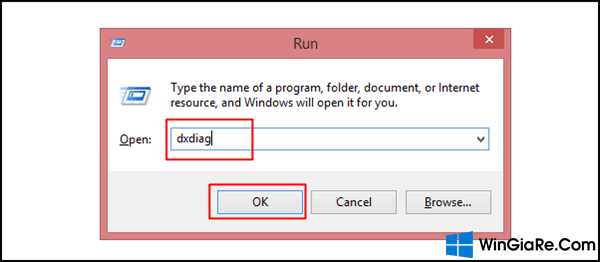
Bước 2: Cửa sổ mới hiện lên như hình, bạn chỉ cần quan tâm đến 2 dòng khoanh đỏ để tính tốc độ CPU và dung lượng GB RAM.
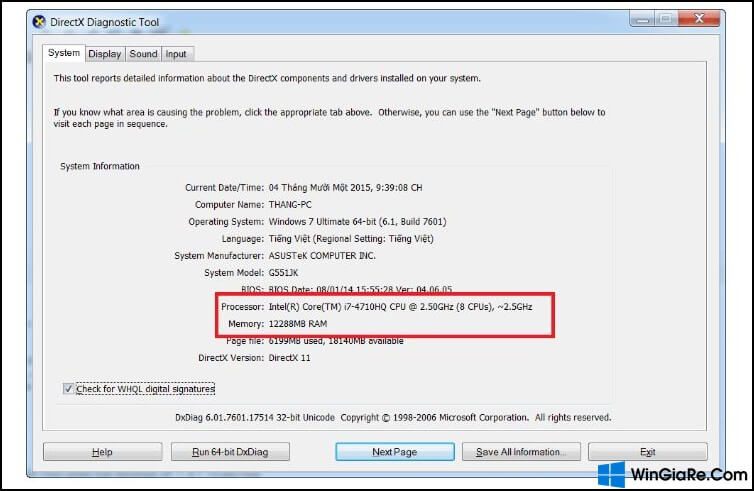
Trong đó:
- Dòng đầu tiên là thông số CPU, sau chữ @ là tốc độ của mỗi luồng CPU, giữa 2 dấu ngoặc đơn là số luồng của CPU. Để biết được tốc độ của CPU là bao nhiêu, bạn lấy số luồng nhân với tốc độ của từng luồng.
Theo hình trên, Tốc độ CPU là: 8 x 2.5 = 20 GHz. - Dòng thứ hai là dung lượng RAM máy tính của bạn. Dung lượng RAM GB được tính theo công thức: lấy dung lượng RAM chia cho 1024.
Theo hình trên, dung lượng RAM GB là: 12288/1024 = 12 GB.
Bước 3: Sau khi có thông số tốc độ CPU (20 GHz) và dung lượng RAM (12 GB), bạn cần dựa vào ưu nhược điểm của các phiên bản Windows và bảng dưới để xác định phiên bản Windows nào là phù hợp với cấu hình máy tính của mình.
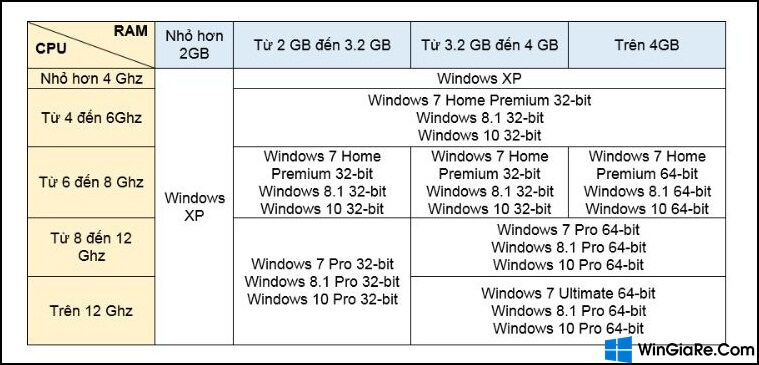
Chẳng hạn: Với cấu hình của máy tính có tốc độ 20 GHz (lớn hơn 12 GHz) và có RAM 12 GB (lớn hơn 4GB) có thể cài 1 trong 3 phiên bản: Windows 7 Ultimate 64-bit, Windows 8.1 Pro 64-bit hoặc Windows 10 Pro 64-bit.
Với cách chọn phiên bản Windows XP, 7, 8.1, 10 phù hợp với cấu hình máy tính trên đây, bạn hoàn toàn có thể tự mình kiểm tra được máy mình nên cài win nào.
Trên thị trường hiện nay có nhiều đơn vị rao cài đặt win giá rẻ nhưng liệu win đó có thực sự tốt hay không hay chỉ là win “lậu”. Để mua win 10 bản quyền chính gốc từ Microsoft với giá phải chăng, hãy đến với wingiare.com – địa chỉ uy tín nhất hiện nay.
Bài viết cùng chủ đề:
-
3 cách đổi tên máy in trên máy tính Windows 11 chi tiết
-
3 cách gỡ ứng dụng McAfee hoặc Norton trên Windows 11 vĩnh viễn
-
So sánh tài khoản ChatGPT Plus và Copilot Pro: Nên mua gói nào?
-
Cách đổi thanh tìm kiếm từ Bing sang Google trên Microsoft Edge
-
Cách tắt Microsoft Update Office trên Mac
-
Chi tiết cách sao lưu và khôi phục tin nhắn Zalo trên PC!
-
Hướng dẫn cách ghi âm bài thuyết trình trên PowerPoint đơn giản!
-
7 công cụ AI Chat thay thế ChatGPT tốt nhất bạn nên chọn

 Từ khoá phổ biến
Từ khoá phổ biến

 Từ khoá phổ biến
Từ khoá phổ biến






